Win8.1系统设置并排打开多个Metro应用的方法
摘要:在win8系统中默认为全屏打开Metro应用的,最近有用户问小编如何同时在一个屏幕上打开多个Metro应用,今天小编特此写此教程,帮助那些需...
在win8系统中默认为全屏打开Metro应用的,最近有用户问小编如何同时在一个屏幕上打开多个Metro应用,今天小编特此写此教程,帮助那些需要显示多个Metro应用的用户。
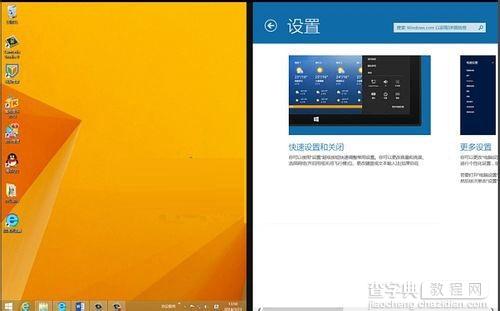 并排使用两个应用
并排使用两个应用
1.打开你要使用的应用。
2.从屏幕上方轻滑直到应用后面显示一个空白区域,然后将应用拖至左侧或右侧。
(如果你使用鼠标,请指向屏幕的左上角,然后右键单击标题栏中的应用图标。 选择“向左拆分”或“向右拆分”。 )
3.返回“开始”屏幕并打开第二个应用。 它将显示在第一个应用旁。
4.要重新调整应用大小,请拖动应用之间的分隔条。
打开第三个应用
如果你返回“开始”屏幕并打开第三个应用,它将显示在前两个应用之上。 你可以点击或单击第三个应用的左侧或右侧以替换其下面的某个应用。
如果要在同一屏幕上使用所有三个应用,请拖动第三个应用直到其他两个应用旁边或之间显示一个空白区域。 如果空间没有开放,则你的屏幕只能同时放置两个应用。
通过上方给出的教程,我们不难看看出其系统中自带有此功能,我们只需要设置一下即可。
【Win8.1系统设置并排打开多个Metro应用的方法】相关文章:
★ win8.1系统没声音且audiodg.exe进程占用内存高的解决方法
★ win8系统电脑安装Photoshop CC失败的解决方法
上一篇:
win8媒体流启动设置方法
下一篇:
Win8.1系统快速返回到桌面方法
